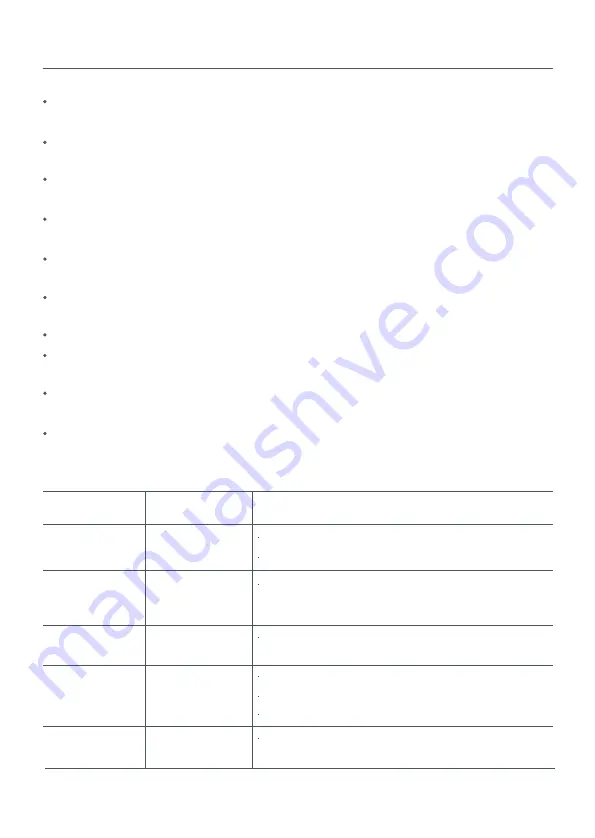
Problem
Prawdopodobne
przyczyny
Nie można wyłączyć Brak zasilania
Jasność/kontrast
nie są ustawione
poprawnie
Zakłócenia
Brak sygnału,
nastąpiło przejście w
tryb uśpienia
Rozdzielczość jest
nieprawidłowa
Obraz zbyt ciemny
Obraz drży
lub faluje
Wskaźnik miga,
brak obrazu na
ekranie
Monitor wyświetla:
Poza zakresem
Upewnić się, że przewód zasilania jest właściwie podłączony.
Nacisnąć przycisk wł./wył., aby włączyć urządzenie.
Ustawić jasność i kontrast.
Trzymać monitor z dala od urządzeń elektronicznych,
które mogą powodować zakłócenia elektryczne.
Zastosować określone zalecane ustawienia rozdzielczości.
Włączyć komputer.
Sprawdzić, czy karta graficzna komputera działa prawidłowo.
Sprawdzić, czy przewód DisplayPort jest właściwie podłączony.
Rozwiązania
Rozwiązywanie problemów
Nie należy używać tego monitora w wilgotnych pomieszczeniach, takich jak łazienki, kuchnie, piwnice lub w
pobliżu basenów.
Monitor powinien być umieszczony na stabilnej powierzchni. Upadek lub przewrócenie się monitora może
spowodować obrażenia ciała lub uszkodzenie monitora.
Monitor powinien być przechowywany i używany w chłodnym, suchym i wentylowanym miejscu. Należy go
trzymać z dala od promieniowania i źródeł ciepła.
Nie zakrywać ani nie blokować otworów wentylacyjnych, odprowadzających ciepło, znajdujących się z tyłu
monitora. Nie należy umieszczać monitora na łóżku, sofie, kocu itp.
Zakres napięcia roboczego jest podany na etykiecie z tyłu monitora. Przy braku pewności jakie jest napięcie
zasilające, należy się skontaktować z dystrybutorem monitorów lub lokalnym zakładem energetycznym.
Jeśli monitor nie będzie używamy przez dłuższy czas, należy go odłączyć od gniazda elektrycznego, aby
zapobiec ewentualnym uszkodzeniom spowodowanym przepięciami lub uderzeniami pioruna.
Nie należy przeciążać gniazdek elektrycznych, ponieważ może to spowodować pożar lub porażenie prądem.
Nie wkładać żadnych obcych przedmiotów do monitora, ponieważ może to spowodować zwarcie oraz pożar
lub porażenie prądem elektrycznym.
Nie wolno samodzielnie demontować ani naprawiać monitora. Jeśli monitor nie działa prawidłowo, prosimy
o kontakt z naszym działem obsługi posprzedażnej w celu uzyskania pomocy.
Nie należy nadmiernie ciągnąć, skręcać ani zginać przewodu zasilania.
114
Przestrogi
Summary of Contents for XMMNT27HQ
Page 2: ......
Page 16: ...15 15 15 16 16 17 18 19 19 20 20 20 21 23 23 25 14...
Page 18: ...2 4 3 16 1 2...
Page 19: ...5 DisplayPort 17...
Page 20: ...1 2 VESA 75 75 75 3 18...
Page 22: ...1 2 3 4 5 20...
Page 25: ...DisplayPort 23...
Page 26: ...24 300 500 Low Blue Light Low Blue Light...
Page 28: ...WEEE 2012 19 EU Xiaomi Communications Co Ltd QR 26...
Page 42: ...41 41 41 42 42 43 44 45 45 46 46 46 47 49 49 51 40...
Page 44: ...2 4 3 42 1 1 2...
Page 45: ...5 DisplayPort 43...
Page 46: ...1 2 VESA 75 75 3 44...
Page 48: ...1 2 3 4 5 46...
Page 51: ...49 DisplayPort...
Page 52: ...50 300 500 50 70 20 28 20 20...
Page 54: ...WEEE 2012 19 EU Xiaomi Communications Co Ltd QR 52...
Page 159: ...157 158 158 158 159 159 160 161 162 162 163 163 163 164 166 166 168...
Page 161: ...2 4 3 159 1 2...
Page 162: ...160 5 LCD DisplayPort...
Page 163: ...1 2 4 4 75x75mm VESA 3 161...
Page 165: ...1 2 3 4 5 163...
Page 168: ...A S DisplayPort 166...
Page 169: ...300 500nm 20 28 50 70cm 2 20 20 167...
Page 171: ...WEEE 2012 19 EU WEEE Xiaomi Communications Co Ltd EU Product Information Sheet QR code EU 169...
Page 172: ...171 171 171 172 172 173 174 175 175 176 176 176 177 179 179 181 Troubleshooting 170...
Page 174: ...172 1 2...
Page 175: ...173...
Page 176: ...174...
Page 177: ...175 5V 2A 5V 2A...
Page 178: ...1 2 3 4 5 176...
Page 181: ...179...
Page 182: ...180 Eye Health 0 0 5 0 0 3 0 7 0 5 8 2 0 2 2 0 2 0 2...
Page 198: ......
Page 199: ......
















































